在Windows 11操作系统中,下载速度被限制是一个常见的问题,许多用户在使用Win11时发现下载速度明显变慢,这可能严重影响他们的使用体验,为了解决这一问题,可以通过修改组策略编辑器中的网速限制策略来提升下载速度,下面将详细介绍如何通过修改组策略编辑器来解决Win11下载速度被限制的问题:
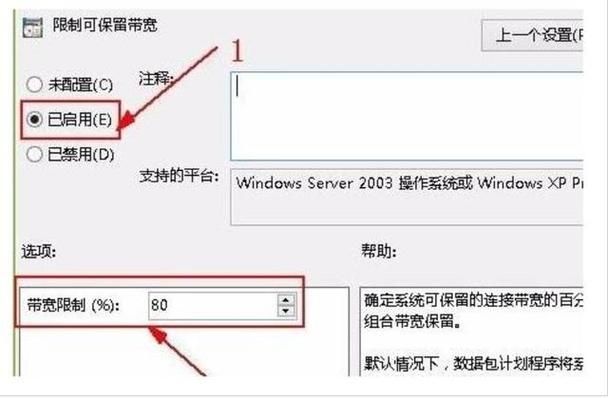
打开本地组策略编辑器
1、右键开始菜单:在桌面或任务栏上找到“开始”菜单图标,右键点击它。
2、选择运行:从弹出的菜单中选择“运行”。
3、输入指令:在运行窗口中输入“gpedit.msc”,然后点击“确定”按钮,这将打开本地组策略编辑器。
导航到QoS数据包计划程序
1、展开计算机配置:在组策略编辑器窗口的左侧面板中,找到并展开“计算机配置”选项。
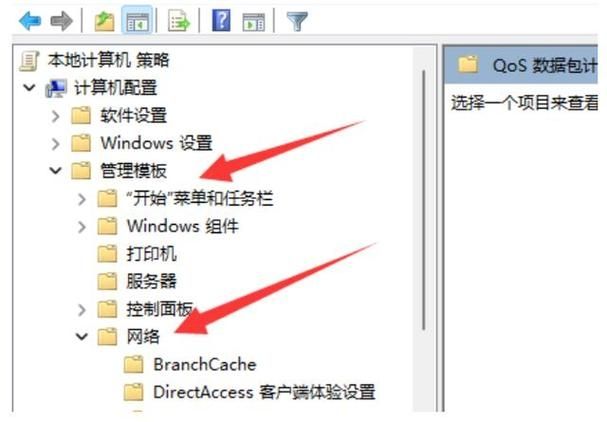
2、选择管理模板:在“计算机配置”下,找到并点击“管理模板”。
3、点击网络:在“管理模板”下,找到并点击“网络”选项。
4、双击QoS数据包计划程序:在右侧面板中找到“QoS数据包计划程序”,双击它。
修改带宽限制设置
1、勾选已启用:在QoS数据包计划程序的设置窗口中,找到“已启用”选项,并将其勾选。
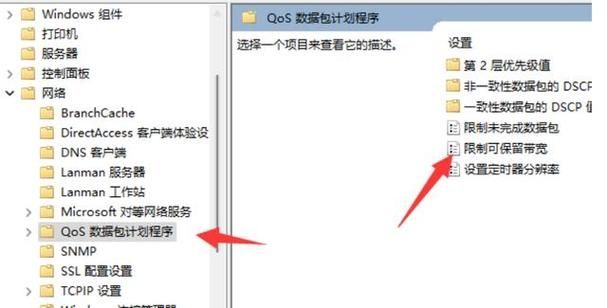
2、设置带宽限制为0:在下方的带宽限制选项中,将其数值改为“0”,这意味着不会对下载速度进行任何限制。
3、保存设置:点击“确定”按钮保存更改。
检查其他可能影响下载速度的因素
1、更新网络驱动:确保你的网络适配器驱动程序是最新的,过时的驱动程序可能会导致网络性能下降。
2、关闭后台应用程序:关闭不必要的后台应用程序和服务,这些可能会占用网络资源。
3、检查路由器设置:有时候路由器的设置也会影响下载速度,检查是否有相关的限速设置。
4、考虑ISP限制:联系你的互联网服务提供商(ISP),了解是否有任何网络速度的限制或服务中断。
5、使用有线连接:如果可能的话,使用以太网连接代替WiFi,因为以太网通常提供更稳定和更快的速度。
6、清理恶意软件:运行全面的安全扫描,以确保没有恶意软件影响你的系统性能。
通过上述步骤,你可以有效地解决Win11下载速度被限制的问题,需要注意的是,除了系统设置外,某些下载软件本身也可能具有限速功能,因此在调整系统设置后,如果下载速度仍然不理想,不妨检查所使用的下载软件的设置。









评论列表 (1)
当您的Windows 11下载速度受限时,可以尝试更新驱动程序、清理磁盘空间或使用第三方工具优化网络设置来提高下载速度。
2025年04月18日 05:26